Nous supprimons fréquemment des jeux existants pour faire de la place à un nouveau sur notre PS4/Xbox One. Il est de notoriété publique que les consoles de jeux ont une capacité de stockage limitée et ne peuvent stocker que quelques jeux à la fois. Nous devons supprimer notre jeu précédent pour en jouer un nouveau, ce qui peut être agaçant. Les consoles, comme un ordinateur, nécessitent un disque dur externe pour étendre votre bibliothèque de jeux.
La meilleure extension de stockage de sa catégorie est désormais disponible avec le disque dur externe Seagate de 4 To. Le Seagate Portable Drive, qui est essentiellement un disque dur externe USB, vous permet de stocker et d'accéder facilement à vos jeux à tout moment. 4 To de stockage suffisent pour stocker plusieurs titres AAA simultanément. Non seulement le disque dur externe Seagate 4 To est compatible avec PS4 et Xbox One, mais il est également compatible avec les ordinateurs Windows et Mac. Il est simple à utiliser ; branchez-le et jouez à vos jeux préférés avec le câble USB 3.0 de 18 pouces inclus.

Le disque dur externe Seagate 4 To coûte 76,49 $ sur Amazon, ce qui est un prix très raisonnable pour ce qu'ils proposent. Il est compatible USB 3.0/2.0 avec une vitesse impressionnante de 120 Mo/s. Il est couramment utilisé comme extension de stockage pour les PC, les lecteurs de jeu ou pour créer une sauvegarde de documents et de données importants. Il dispose d'une fonctionnalité glisser-déposer qui facilite grandement le transfert de données avec une efficacité de premier ordre. Il existe des milliers d'avis positifs sur Amazon émanant de clients véritablement satisfaits, rassurant sur la qualité du produit.
Disque dur externe Seagate 4 To PS4 et PS5
Dans cette section, nous expliquerons si le disque externe de 4 To fonctionne avec PlayStation, comment vous pouvez le configurer et, au cas où il ne fonctionnerait pas, ce que vous pouvez faire pour le réparer.
1. Le disque dur externe Seagate 4 To fonctionne-t-il avec PS4 et PS5 ?
Oui, le disque dur externe Seagate 4 To est compatible avec la PlayStation 4 et la PlayStation 5. Vous pouvez être tranquille en sachant que vous pouvez connecter ce disque dur à l'aide du câble USB 3.0 qui l'accompagne. Nous verrons comment procéder ensuite.
2. Comment configurer un disque dur externe de 4 To pour PS4 et PS5 ?
Les consoles PlayStation disposent d'options de stockage de 500 Go ou 1 To, adaptées au stockage de 10 à 20 jeux, mais cela ne suffit pas pour un joueur chevronné. C'est pourquoi vous avez besoin d'un disque dur externe PS4, vous offrant 4 To de stockage pour stocker plus de 100 jeux PlayStation. Voici comment configurer votre disque dur externe Seagate 4 To :
Étape 1. Tout d'abord, connectez le câble USB 3.0 fourni avec le disque dur aux ports USB de n'importe quelle console. Maintenant, un message apparaîtra sur votre écran indiquant qu'un nouvel appareil est disponible.
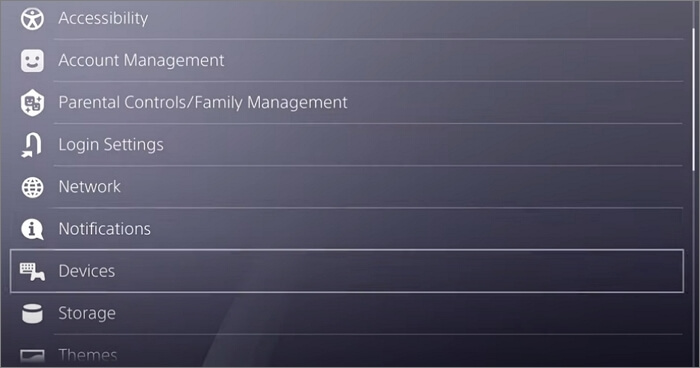
Étape 2. Après avoir vu ce message, accédez à votre écran d'accueil et sélectionnez Paramètres. Faites défiler vers le bas dans le menu Paramètres, accédez à Appareils et accédez à Périphériques de stockage USB. Là, vous verrez que votre PS4 a automatiquement détecté le Game Drive.
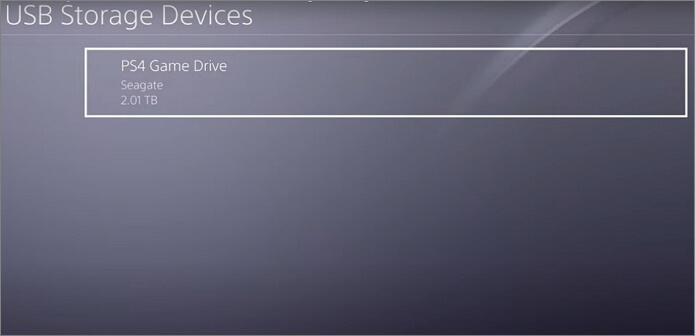
Étape 3. Sélectionnez le lecteur, puis sélectionnez « Formater en tant que stockage étendu ». Suivez simplement les invites restantes et vous êtes prêt à partir.

Voici quelques-unes des quelques étapes simples que vous pouvez suivre pour configurer votre disque dur externe Seagate 4 To pour votre console.
3. Comment réparer le disque dur externe Seagate 4 To PS4 qui ne fonctionne pas ?
De nombreux utilisateurs se sont plaints du fait que leur disque dur externe PS4 ne fonctionnait pas correctement sur leur PS4. De nombreuses raisons peuvent conduire à ce problème. Nous les examinerons un par un.
- Vérifiez si votre disque dur externe n'est pas endommagé ou défectueux.
- Vérifiez si le disque dur externe est correctement connecté à la console via les ports USB.
- Il faut savoir que la PS4 ne reconnaîtra qu'un seul périphérique de stockage à la fois ; par conséquent, si un périphérique de stockage est déjà connecté à la console, elle ne se souviendra pas du nouveau.
- Si vous utilisez toujours une ancienne version du logiciel sur votre PS4, mettez-la à jour vers la dernière version.
Pour vérifier si votre disque dur externe n'est pas défectueux, essayez de le connecter à un PC puis suivez les étapes ci-dessous :
- Connectez le disque externe à votre PC via un port USB.
- Recherchez un message de notification indiquant que le système reconnaît le disque dur et est prêt à être utilisé.
- Si vous n'avez pas reçu le message, accédez à Poste de travail et vérifiez si le lecteur y est visible.
- Si le PC ne reconnaît pas le disque, ne vous inquiétez pas, le problème peut être résolu en le formatant.
- Le plus important est de remarquer que votre PC a reconnu votre disque dur externe mais l'a étiqueté défectueux. Si tel est le cas, il est temps d’en acheter un nouveau.
Disque dur externe Seagate 4 To Xbox One
Dans cette section, nous expliquerons si le disque externe de 4 To fonctionne avec Xbox, comment vous pouvez le configurer et, au cas où il ne fonctionnerait pas, ce que vous pouvez faire pour le réparer.
1. Le disque dur externe Seagate de 4 To fonctionne-t-il avec Xbox One ?
Oui. Comme nous l'avons déjà mentionné plus tôt dans notre didacticiel, le disque dur externe Seagate de 4 To est compatible avec toutes les plateformes, notamment les PlayStation, Windows/Mac et Xbox One.
2. Comment configurer un disque dur externe Seagate de 4 To pour Xbox One ?
Vous pouvez facilement utiliser un disque dur externe comme stockage étendu pour stocker vos jeux pour Xbox One. Voici comment effectuer cette action :
Xbox nécessite un format unique sur la clé USB pour que vous puissiez jouer et enregistrer vos jeux sur le disque externe. Lors du premier branchement sur Xbox One, vous serez invité à formater votre disque. Se débarrasser de toutes vos données existantes créera de l'espace pour stocker de nouveaux jeux.
Nous vous recommandons de sauvegarder toutes les données nécessaires présentes sur le disque dur externe. Sinon, vous perdrez ces données. Si vous n'êtes pas automatiquement invité à formater le lecteur, vous pouvez le lancer manuellement en suivant les étapes.
Étape 1. Accédez à « Accueil > Paramètres > Système > Gérer le stockage ». Votre disque peut être vu sous l'option "Gérer le stockage".
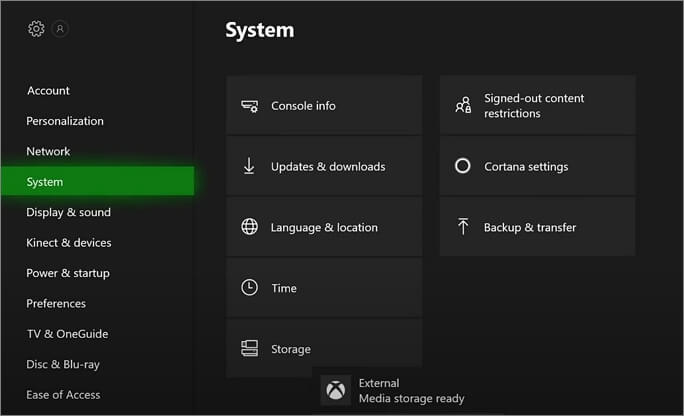
Étape 2. Sélectionnez le lecteur et formatez-le pour stocker de nouveaux jeux et applications. Une fois le processus de formatage terminé, il sera prêt à jouer/enregistrer des jeux.
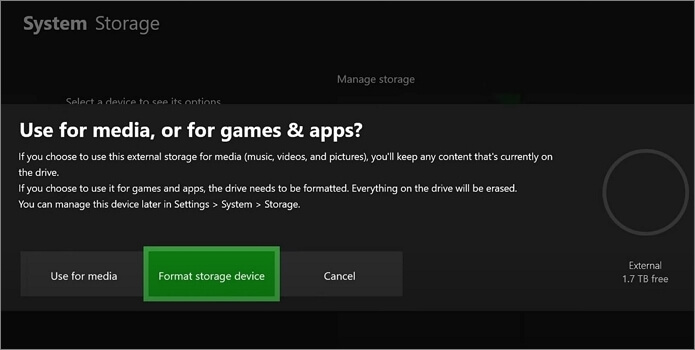
Étape 3. Éteignez la Xbox One avant de débrancher le disque dur pour garantir une protection maximale de vos données.
3. Comment réparer le disque dur externe Seagate 4 To Xbox One qui ne fonctionne pas ?
Plusieurs facteurs peuvent être à l'origine de ce problème, mais nous examinerons les plus importants.
Solution 1. Vérifiez la configuration requise de votre disque dur externe Xbox One :
- Vérifiez si vous utilisez une interface USB 3.0 ou ultérieure.
- Vérifiez si vous disposez d'une capacité de stockage de
- Il doit y avoir une partition sur le disque dur externe.
- Vous ne pouvez pas connecter plus de trois périphériques de stockage simultanément sur Xbox One.
Correctif 2. Mettez à jour votre Xbox One :
- Appuyez sur le bouton Xbox de votre console et accédez au menu Guide.
- Sélectionnez Système, puis accédez à l'onglet Paramètres.
- Maintenant, choisissez le système sous Paramètres et cliquez sur l'option Mettre à jour.
- Si une mise à jour est en attente, vous pouvez l'installer manuellement.
Correctif 3. Modifier la gestion de l'alimentation du stockage
- Suivez simplement les étapes ci-dessus et naviguez dans l'onglet Paramètres.
- Là, cliquez sur Alimentation et démarrage.
- Choisissez l'option Mode d'alimentation et démarrage et changez le mode d'alimentation en mode de démarrage instantané.
- Cliquez pour décocher l'option nommée Lorsque la Xbox est éteinte, désactivez le stockage.
Récupération de données sur disque dur externe Seagate 4 To
La dernière chose que vous souhaitez est de perdre vos précieuses données en raison d'une panne de disque dur ou même d'une erreur humaine. Cela peut être angoissant, mais ne vous inquiétez pas ; il existe des outils disponibles pour vous aider à récupérer vos données perdues sur les disques durs.
Si votre disque dur externe Seagate 4 To subit une perte de données, vous pouvez utiliser le logiciel EaseUS Data Recovery Wizard pour récupérer toutes vos données perdues. Les utilisateurs peuvent utiliser ce logiciel pour restaurer efficacement les fichiers supprimés Windows 10 à partir de disques durs internes, de disques durs externes, de SSD, USB, carte SD ou d'autres périphériques de stockage.
Il existe deux modes d'analyse flexibles disponibles dans le logiciel de récupération de données EaseUS, Quick Scan et Advanced Scan. Quick Scan recherche les données supprimées à l'aide d'un algorithme de base qui entraîne une récupération plus rapide. D'un autre côté, l'analyse avancée pénètre plus profondément dans le secteur des lecteurs pour une récupération plus profonde. Vous pouvez même prévisualiser les fichiers perdus avant de les récupérer.
En outre, l'assistant de récupération de données EaseUS peut également réparer les fichiers corrompus après la récupération des données Seagate, notamment en réparant les documents, vidéos, photos et PDF Microsoft Office endommagés.
Étape 1. Utilisez un câble USB approprié pour connecter votre disque dur externe à votre ordinateur. Exécutez l'assistant de récupération de données EaseUS et vous verrez votre disque externe sous Disques externes. Ce logiciel prend en charge toutes les marques de disques externes populaires, notamment WD, Seagate, Toshiba, LaCie, SanDisk, Samsung, etc.
Sélectionnez le disque dur externe puis cliquez sur le bouton "Scan".

Étape 2. Dès que le processus d'analyse démarre, le logiciel trouvera de plus en plus de données perdues et supprimées et affichera les données dans les résultats de l'analyse. Les données récupérées seront bien organisées. Vous pouvez trouver rapidement les fichiers/dossiers cibles par type de fichier ou effectuer une recherche dans la zone de recherche avec le nom de fichier exact.

Étape 3. Vous pouvez prévisualiser les fichiers trouvés par les algorithmes d'analyse d'EaseUS Data Recovery Wizard. Ensuite, sélectionnez les fichiers et cliquez sur "Récupérer". Pour éviter l'écrasement des données, nous vous recommandons d'enregistrer les données récupérées sur un disque différent du disque Seagate d'origine.

Conclusion
Cet article était un guide complet sur le disque dur externe Seagate 4 To, comprenant des didacticiels sur sa configuration pour des consoles telles que la PlayStation 4 et la Xbox One. C'est un disque dur hautement adaptable qui fonctionne bien sur toutes les plateformes.
La perte de données peut survenir de manière inattendue dans diverses circonstances ; utilisez l'assistant de récupération de données EaseUS pour éviter que cela ne se produise ou récupérez entièrement vos précieuses données supprimées du disque dur externe Seagate 4 To. Un excellent compagnon PC garantit que vos données ne seront jamais perdues, même si elles sont supprimées de votre disque dur.
